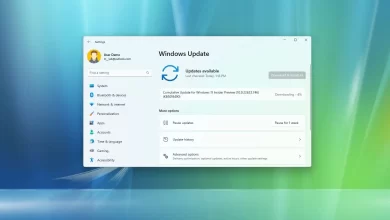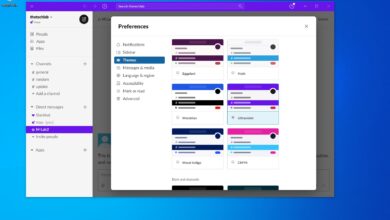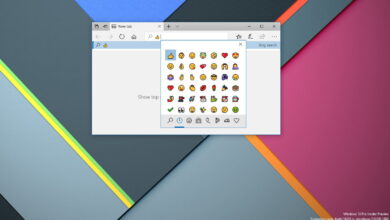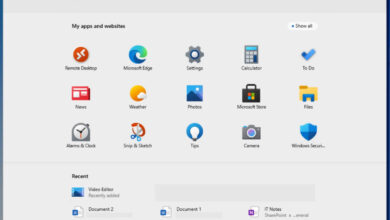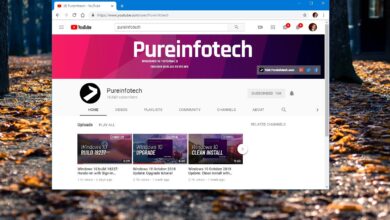Cómo crear imágenes con IA en Bing Chat
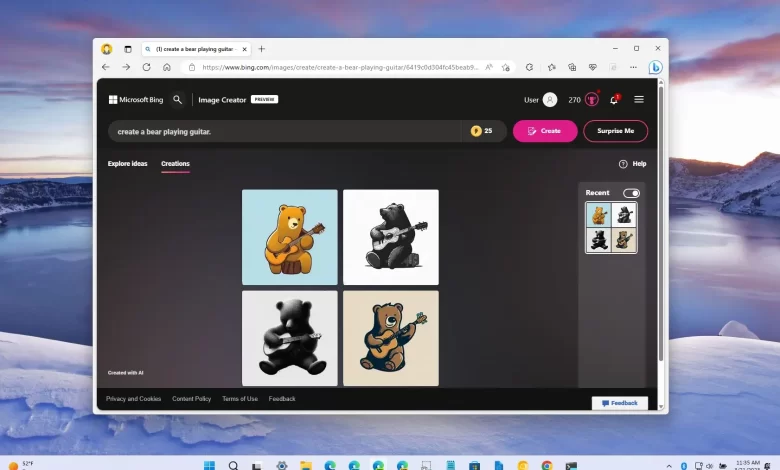
ACTUALIZADO 4/12/2023: El chatbot de Bing puede crear imágenes según la descripción que ingrese en el texto y, en esta guía, aprenderá a usar la función en la web, la herramienta dedicada Creador de imágenes de Bing y Microsoft Edge.
Hasta ahora, Bing Chat AI solo podía proporcionar una respuesta usando solo texto, ya que esta es la limitación de ChatGPT. Sin embargo, la nueva experiencia de Bing ahora se integra con el modelo DALL-E de OpenAI que puede convertir texto en imágenes.
DALL-E es un nuevo sistema de inteligencia artificial que puede convertir palabras clave de texto simple en imágenes realistas. El sistema también puede volver a editar y retocar fotos basándose en descripciones en lenguaje natural. AI se introdujo inicialmente en 2021 y la segunda versión estuvo disponible en 2022 con una resolución más alta y una comprensión mejorada. Además, la tecnología también puede tomar una imagen existente para crear variaciones.
Esta guía le enseñará las diferentes formas de crear imágenes de IA utilizando la función Creador de imágenes de Bing.
Cree imágenes de IA con Bing Web Chat
Para generar una imagen de IA desde Bing Chat, siga estos pasos:
-
Abierto Borde de Microsoft.
-
Abierto Chat de Bing.
-
Inicie sesión con su cuenta de Microsoft (si corresponde).
-
Elegir «Creativo» modo conversacional.
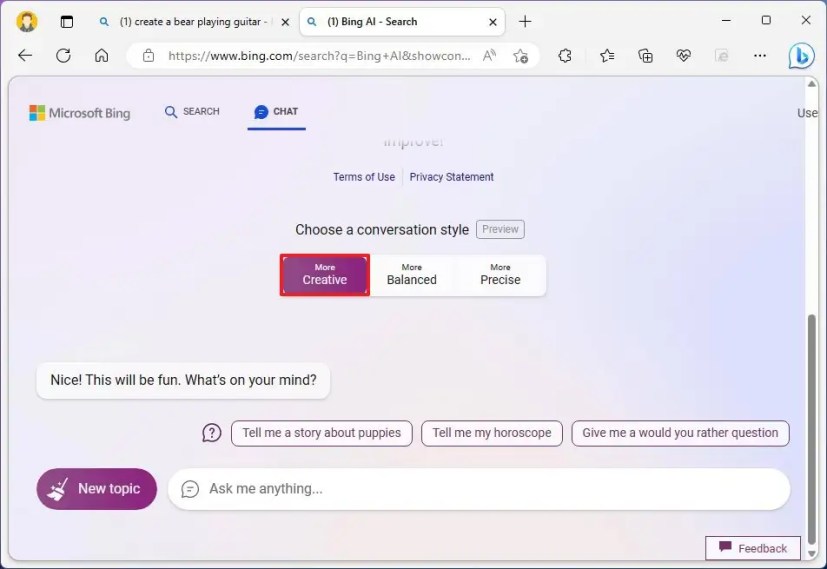
-
Escriba una descripción de la imagen que desea crear en el cuadro «Preguntarme cualquier cosa» y presione ingresar.
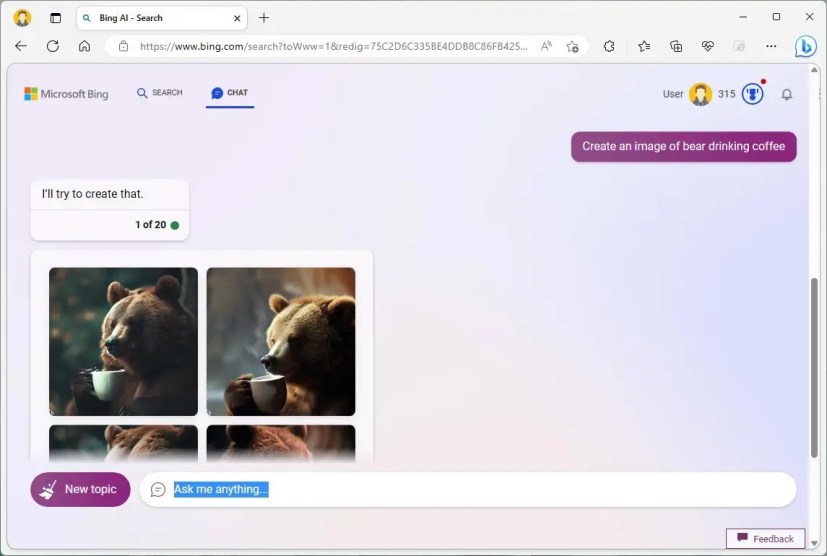
Después de completar los pasos, el chatbot usará el modelo DALL-E para crear la imagen que describiste.
Cree imágenes de IA con Bing Image Creator
Para crear una imagen desde la página del Creador de imágenes de Bing, siga estos pasos:
-
Abierto Borde de Microsoft.
-
Abierto Creador de imágenes de Bing.
-
Inicie sesión con su cuenta de Microsoft (si corresponde).
-
Escriba una descripción de la imagen a crear en el cuadro y haga clic en Crear botón.
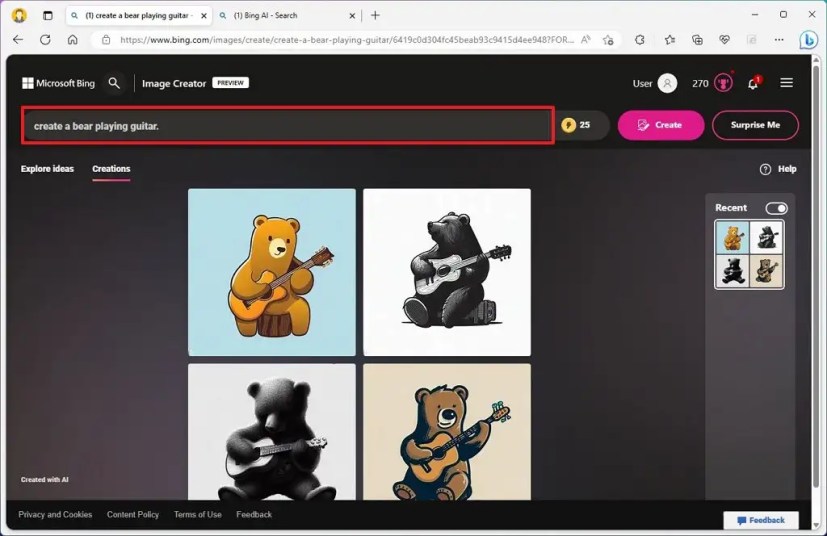
-
Haga clic en la imagen y use las opciones disponibles para compartir, guardar o descargar la imagen a su computadora.
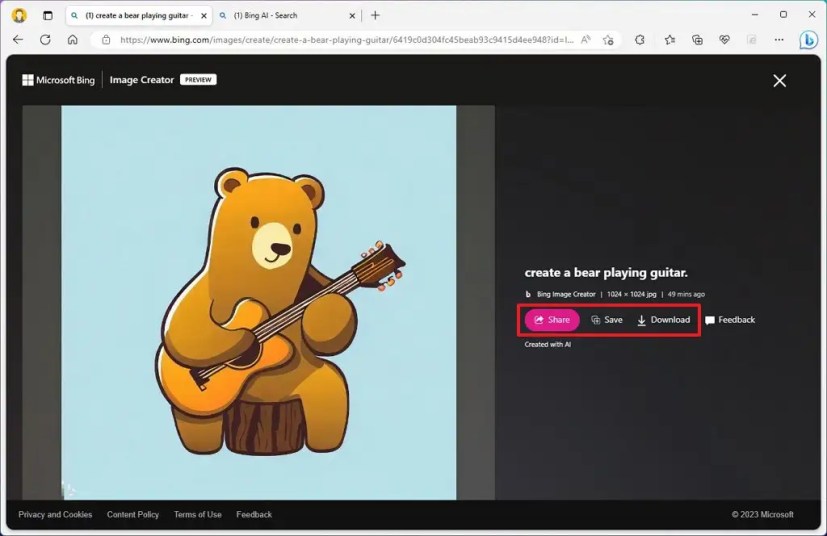
Después de seguir los pasos, Bing AI generará la imagen solicitada.
También puede hacer clic en la pestaña «Explorar ideas» para explorar una galería de imágenes generadas por IA de otros usuarios. Los elementos recientes aparecerán a la derecha si ha creado imágenes previamente. También puede hacer clic en el botón «Sorpréndeme» para generar una imagen aleatoria.
Al escribir estas líneas, tiene hasta 25 intentos prioritarios para crear imágenes. Después de la fila 25, la creación de imágenes llevará más tiempo.
Cree imágenes de IA con Bing Image Creator en Microsoft Edge
Para crear una imagen con la función Bing Image Creator de Microsoft Edge, siga estos pasos:
-
Abierto Borde de Microsoft.
-
Seguir adelante Bing (Descubrimiento) en la parte superior derecha.
-
Seguir adelante Creador de imágenes botón en la barra lateral.
-
Escriba una descripción de la imagen a crear en el cuadro y haga clic en Crear botón.
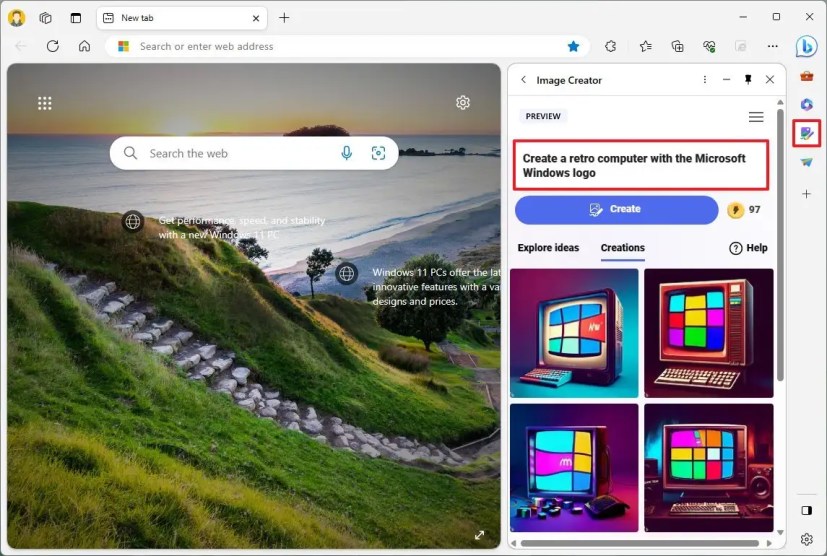
-
Haga clic en la imagen y use las opciones disponibles para compartir, guardar o descargar la imagen a su computadora.
Después de completar los pasos, Image Creator responderá con una imagen basada en su descripción.
Es posible que ganemos una comisión por compras usando nuestros enlaces para continuar brindando contenido gratuito. Información de la política de privacidad.
Todo el contenido de este sitio se proporciona sin garantía, expresa o implícita. Utilice cualquier información bajo su propio riesgo. Siempre haga una copia de seguridad de su dispositivo y sus archivos antes de realizar cualquier cambio. Información de la política de privacidad.